說實話——雜亂的電子表格最讓人頭痛。當你試圖呈現重要數據時,所有內容卻在數字海洋中混成一團。這時水平分隔線就是救星,它們像視覺減速帶,能有效組織資訊並突顯關鍵指標。
作為Excelmatic的成長經理,我見證過小小格式調整如何將混亂表格轉為清晰可執行的儀表板。以下介紹三種在Google試算表中添加水平線的方法,外加一個能自動完成工作的革命性替代方案。
方法1:邊框技巧(最快速解法)
需要快速簡單的分隔線時,這是首選:
- 選取要添加線條的行
- 點擊邊框圖標(網格狀圖案)
- 從下拉選單選擇「底部邊框」
- 可選:用樣式選項自訂粗細/顏色
專業建議:用於區分章節或標示總計欄位,簡單但效果顯著。
方法2:條件式格式設定(智能線條)
想要根據數據自動顯示的線條?用這招:
- 選取數據範圍
- 點擊格式 > 條件式格式設定
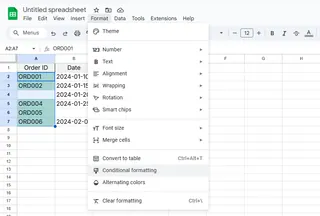
- 選擇「自訂公式」
- 輸入規則如
=A1<>""(對非空白儲存格添加線條)
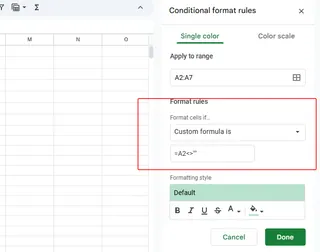
- 在「格式樣式」中設定邊框格式
此法創建的動態線條會隨數據更新,特別適合頻繁修改的報表。
方法3:繪圖工具(精準控制)
需要像素級精確度?繪圖工具給你完全創作自由:
- 點擊插入 > 繪圖
- 選擇線條工具
- 繪製理想水平線
- 自訂顏色/粗細
- 點擊「儲存並關閉」
注意:此類線條不會隨數據移動,屬於固定物件。
更聰明的選擇:讓Excelmatic代勞
說真的——手動加線條已經是2023年的老方法了。Excelmatic能提供:
✅ 根據數據結構自動格式化
✅ AI驅動的視覺優化
✅ 隨數據變動的動態線條
✅ 一鍵專業級樣式
與其花數分鐘(或數小時)調整邊框,只需上傳數據到Excelmatic。我們的AI會分析試算表,建議最佳格式配置,包括在最有效位置添加水平線。
「Excelmatic將報表格式處理時間減少80%,同時讓數據更易理解。」——行銷總監 Sarah K.
何止於線條?
水平線雖能提升可讀性,但Excelmatic更進一步:
- 將原始數據轉為完整儀表板
- 自動標註關鍵趨勢
- 創建互動式視覺化圖表
- 即時更新格式配置
最棒的是?你無需成為試算表高手,只需描述需求,Excelmatic的AI會處理一切。
最終建議
無論選擇手動方法或擁抱AI自動化,水平線都是讓數據瞬間專業化的簡單升級。快速修復時,邊框和條件式格式很實用;但若厭倦手動調整,Excelmatic提供了更聰明的解決方案。
準備好改造試算表了嗎?免費試用Excelmatic,讓AI處理格式設定,你只需專注數據洞察。






